Windows7旗舰版32位Oracle10g的装配和卸载
日期:2014-05-17 浏览次数:20812 次
今天下午在Win7上安装了一下oracle10g,虽然准备了挺多资料,但是还是出现了错误,安装了两次,又卸载了一次,花了将近四个小时才把Oracel10g装到了Win7上,在这个过程遇到一些问题和我遇到的错误并写成了文档,现在和大家分享一下吧,希望对学习和使用Oracle的人有所帮助。
一、Oracle数据库的安装(指服务器的安装,不是客户端的安装)
对于Win7系统来说,首先要下载支持Vista版本的Oracle 10g,现在好像不好下载了(下载地址:http://www.oracle.com/technetwork/cn/database/10203vista-088351-zhs.html),下载完成后解压到不含中文的目录,Win7系统的安装首先要做好安装前的一些配置工作:
第一步就是要修改安装文件目录中的两个refhost.xml文件,分别在目录db\Disk1\stage\prereq\db和\db\Disk1\stage\prereq\db_prereqs\db下。打开对其进行编辑,找到如下代码段:
<!--Microsoft Windows vista-->
<OPERATING_SYSTEM>
<VERSION VALUE="6.0"/>
</OPERATING_SYSTEM>
在其后增加:
<!--Microsoft Windows 7-->
<OPERATING_SYSTEM>
<VERSION VALUE="6.1"/>
</OPERATING_SYSTEM>
原 理:Oracle 至今没有推出针对windows7的版本,在安装的版本检测时提示目前oracle不支持version为6.1的windows OS系统。从oracle官方下载oracle 10g for vista and windows2K8 x86版for windows是支持vista内核的,windows7的内核与2008以及vista的内核大致上是差不多的,经过以上修改可以绕过Oracle对系 统版本的检查而正常安装!
第二步就是要设置文件夹\db\Disk1\ setup.exe和db\Disk1\install\oui.exe兼容模式,方法为:选中文件点击右键,点"属性",将兼容模式设为Vista SP2就行了。
第三步修改文件内容:db\Disk1\install\ oraparam.ini 【在相应位置添加如下配置】
[Windows-6.1-required]
#Minimum display colours for OUI to run
MIN_DISPLAY_COLORS=256
#Minimum CPU speed required for OUI
#CPU=300
第四步要增加一个网络适配器,如果不增加,后面会有警告,在到后面的时候会安装不成功。
首先选择我的电脑右键选择“设备管理器”,单击鼠标右键选择添加“过时硬件”,在打开的如下窗口中,选择下一步。如图所示:
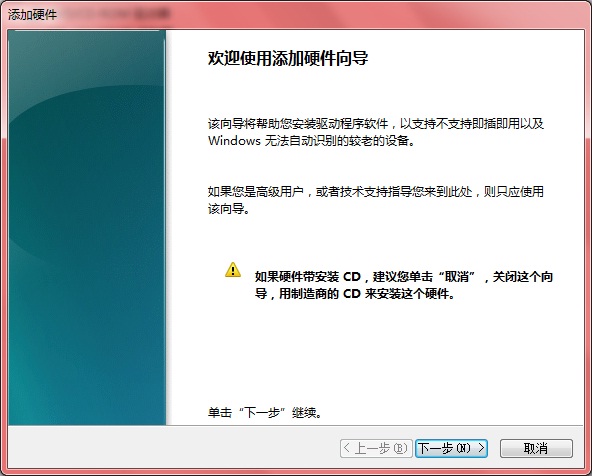
然后再选择多个下一步选项,选择添加网络适配器,再打开的窗口中选择按照下图的情况选择:

最后,当添加成功之后,进入到设置网络适配器IP地址的窗口中,设置IP地址,随便设置一下就行就行。这样我们的准备工作到此完毕。
正式安装开始:
1、在Oracle安装之前请关闭防火墙、杀毒软件等,Oracle内部优化严重,涉及系统内核,所以以前有杀毒软件上来二话不说先把oracle干掉。然后去执行\db\Disk1\ setup.exe安装文件,我的出现如下错误:

不用管它,继续等待。直到出现如下界面,会改变系统的配色方案。重启以后自己就改回来了。

2、接下来便出现了“Oracle Datebase 10g 安装-安装方法”的对话框,在该对话框中,设置Oracle的主目录的位置,对于Oracle的主目录的位置最好设置为两层的目录结构,且主目录的的文件名不要有空格,否则到后面检查的时候会出现警告,在到后面会安装失败。所以在这里选择它的安装目录为“D:\Oracle10g\Oracle10g”,并设置数据库的口令。单击下一步,如图所示:

3、可以看到准备安装框,等待一会儿出现有关“产品特定的先决条件检查”的对话框,由于我第一次安装失败,下边的这个图是我第一次截的图,第二次忘了截了,出
